Usar canales de Salesforce para vender en Slack
Los canales de Salesforce son un tipo de canal de Slack que corresponde a los registros de Salesforce, como las cuentas o las oportunidades. Los canales de Salesforce permiten que tu equipo, desde Slack, centralice las conversaciones acerca de los clientes, impulse el avance de las negociaciones y actualice los registros de Salesforce.
Nota: Los propietarios y administradores deben configurar los canales de Salesforce para que los miembros puedan usarlos. Si no puedes usar los canales de Salesforce en Slack, contacta con un propietario o administrador para solicitar ayuda.
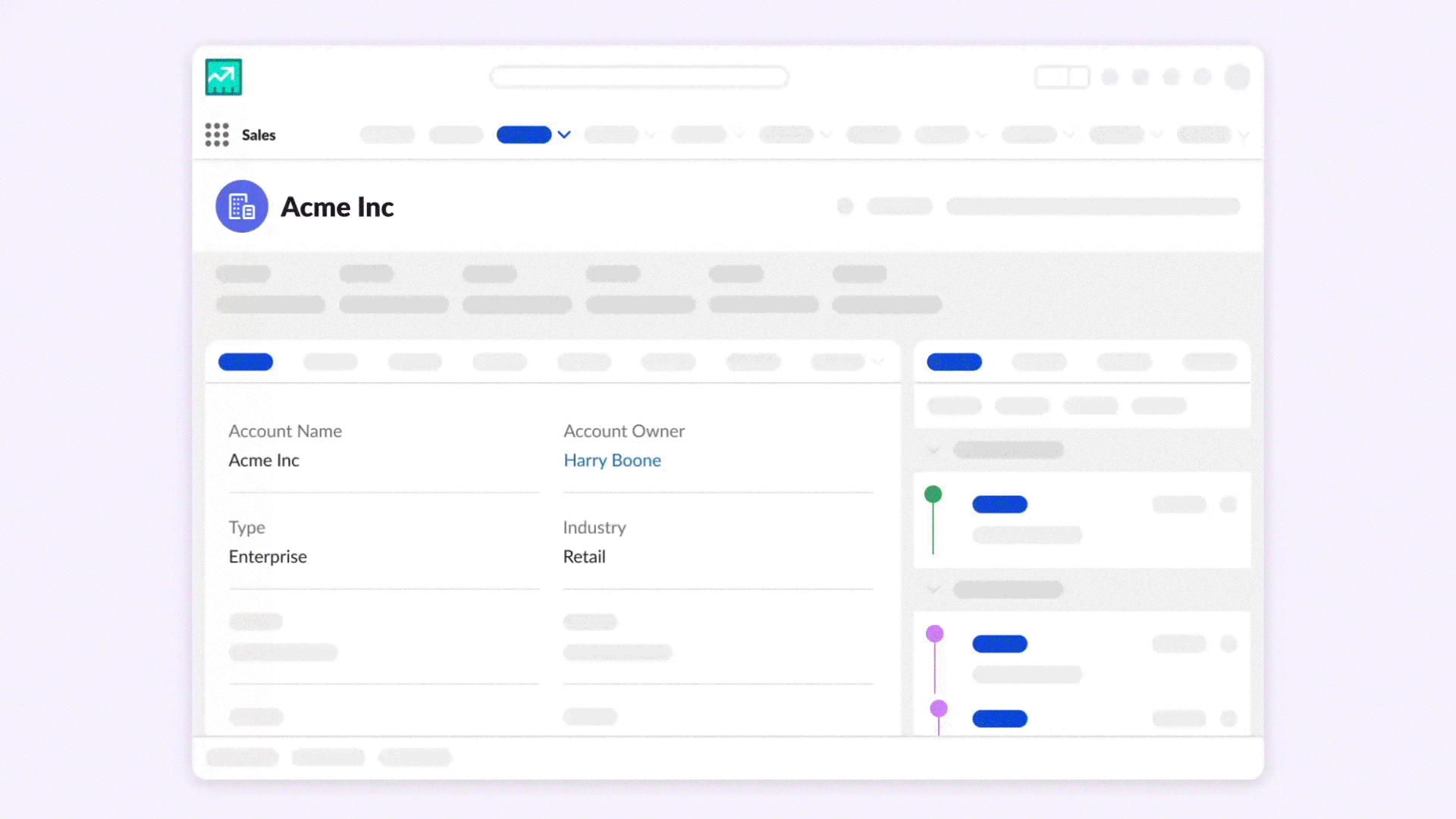
Cómo funciona
- Los nombres de los canales de Salesforce coinciden con los nombres de sus registros correspondientes, por lo que pueden incluir espacios, mayúsculas y otros caracteres que, normalmente, no están permitidos para canales estándar de Slack. No puedes cambiar el nombre de los canales de Salesforce en Slack.
- Cuando crees un canal de Salesforce o te unes a uno, se agregará a la barra lateral en una sección de canales de Salesforce (pero puedes moverlo a otra sección personalizada si lo deseas).
- Tus permisos en los canales de Salesforce coinciden con tus permisos para los registros correspondientes. Si tienes permiso para acceder al registro en Salesforce, puedes acceder al canal de Salesforce correspondiente. Si tienes permiso para editar el registro en Salesforce, puedes editar el registro en Slack.
Nota: No es posible invitar a personas externas a canales de Salesforce.
Componentes de un canal de Salesforce
Las funciones de tus canales de Salesforce se organizan en pestañas. Las siguientes son las pestañas que puedes esperar ver en un canal de Salesforce y sus funciones.
Mensajes
Usa la pestaña de mensajes para las conversaciones relacionadas con el registro correspondiente, por ejemplo, para informar a tus compañeros de equipo acerca de una negociación importante o para debatir una oportunidad nueva. Al igual que un canal típico de Slack, estas conversaciones pueden incluir debates con los miembros del canal, mensajes de aplicaciones y mucho más.
Detalles del registro
La pestaña de detalles del registro usa datos de Salesforce para darte un panorama del registro al que está conectado el canal. En la pestaña de detalles del registro, puedes ver información clave acerca del registro y sus cuentas relacionadas y actualizarlo allí mismo, desde Slack. El nombre de la pestaña de detalles del registro coincidirá con el tipo de registro al que está asociado el canal de Salesforce. Por ejemplo, un canal de Salesforce asociado con una cuenta tendrá una pestaña de Detalles de la cuenta.
Resumen (disponible en los planes Business+ y Enterprise+)
Usa la pestaña de resumen para ponerte al día rápidamente con un resumen generado con IA de las conversaciones en todos los canales de Salesforce asociados con el registro correspondiente. Haz clic en el ícono de Más detalles junto a un resumen para revisar las fuentes y pasar a la conversación en Slack.
Conversaciones relacionadas
Busca otras conversaciones pertinentes conectadas por relación de registro de Salesforce en la pestaña de conversaciones relacionadas. Cuando seleccionas la pestaña de conversaciones relacionadas, verás otros canales que se asocian automáticamente con el canal de Salesforce en función de relaciones del registro. También puedes hacer clic en Agregar para agregar manualmente un canal a la lista de canales relacionados.
Registros relacionados
Si tus administradores eligen un tipo de registro para la pestaña de Lista predeterminadaal configurar canales de Salesforce, el tipo de registro aparecerá en la pestaña de registros relacionados. Si tienes permisos para actualizar el tipo de registro, los cambios que hagas en Slack se reflejarán en Salesforce.
Nota: Cualquier miembro del canal puede participar en la pestaña Mensajes, pero el acceso a los datos de Salesforce se basa en los permisos de los usuarios para ver y editar registros de Salesforce.
Crear un canal de Salesforce
Puedes crear un nuevo canal de Salesforce a partir de cualquier registro que aparezca en Slack. En el plan Enterprise Grid, solo las personas que pueden crear canales multiespacio de trabajo en toda la organización pueden convertir un canal en un canal de Salesforce.
Computadora
Dispositivo móvil
- Desde un registro en Slack, en la esquina superior derecha, haz clic en Crear canal.
- Elige Crear un nuevo canal o Vincular un canal existente, y sigue las instrucciones para terminar.
- Desde un registro de Slack, pulsa Crear canal.
- Pulsa Crear canal o Vincular un canal existente y luego sigue las instrucciones para finalizar
Nota: Si un canal de Salesforce ya se creó para el registro principal de un registro, se te solicitará que uses ese canal (pero puedes crear uno nuevo si lo deseas).
Actualizar un registro desde un canal de Salesforce
Para ahorrar tiempo que dedicas a alternar entre Slack y Salesforce, puedes actualizar un registro directamente desde el canal. Puedes editar un registro en Slack si tienes permiso para editarlo en Salesforce. No es posible editar campos de Salesforce con texto enriquecido y datos de geolocalización en Slack.
Computadora
Dispositivo móvil
- Abre el canal de Salesforce que contenga el registro que desees actualizar.
- Selecciona la pestaña Detalles del registro.
- En Detalles del registro, actualiza cualquier campo que tengas permiso para editar.
- Abre el canal de Salesforce que contenga el registro que desees actualizar.
- Pulsa el encabezado de la conversación y selecciona Detalles de la oportunidad.
- Junto a Detalles del registro, pulsa Editar y actualiza cualquier campo que tengas permiso para editar.
Nota: En los planes Business+ y Enterprise, usa las vistas de listas para compartir colecciones personalizadas de registros y actualizar los datos de Salesforce en Slack.
Automatizar las invitaciones a un canal de Salesforce
En los planes Business+ y Enterprise Grid, usa el Generador de flujos de trabajo para agregar automáticamente grupos de interés pertinentes a un canal de Salesforce cuando se desencadena un evento en Salesforce. Por ejemplo, puedes establecer un flujo de trabajo para crear un canal de Salesforce y agregar al propietario de la oportunidad y al gerente de ventas cuando el monto de la oportunidad disminuye en un 10 %.
- En la computadora, haz clic en Herramientas en la barra lateral.
- En Flujos de trabajo, haz clic en Nuevo en la esquina superior derecha.
- Selecciona Crear flujo de trabajo.
- Debajo de Iniciar el flujo de trabajo, haz clic en Elegir un evento y selecciona Iniciar con un evento de Salesforce.
- Define el desencadenante del flujo de trabajo y haz clic en Continuar.
- Haz clic en Agregar pasos y selecciona Canales de Salesforce.
- Selecciona Crear canal de Salesforce o Buscar un canal de Salesforce a partir de un ID de registro y luego configura el paso.
- Debajo de Paso sugerido, selecciona Agregar personas a un canal y luego configura el paso.
- Completa la configuración del flujo de trabajo y selecciona Finalizar.
Note: Si no ves Herramientas, busca Automatizaciones en la barra lateral. Es posible que debas hacer clic en Más.
Usar canales de Salesforce en Salesforce
Si lo configuran los administradores de sistema de Salesforce, también puedes acceder a un canal de Salesforce desde su registro correspondiente directamente en Salesforce. Los mensajes y las actualizaciones se sincronizarán al instante entre Slack y Salesforce, para que puedas comunicarte con tu equipo donde te sea más conveniente.
Lo que puedes hacer
Estas son las acciones que puedes realizar desde los canales de Salesforce en Salesforce:
- Enviar mensajes y darles formato
- Responder en los hilos
- Cargar archivos
- Agregar emojis y usar reacciones emoji
- Mencionar personas
- Invitar personas a los canales
Nota: La experiencia de Slack en Salesforce es limitada. Las acciones más complejas como las juntas, los clips y los flujos de trabajo solo se pueden completar en Slack. Para obtener más información, visita el Centro de ayuda de Salesforce.
¿Quién puede usar esta función?
- Todos los miembros
- Disponible en todos los planes